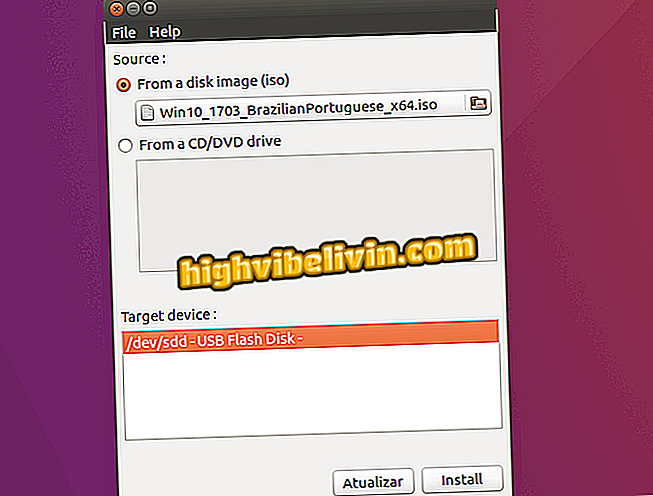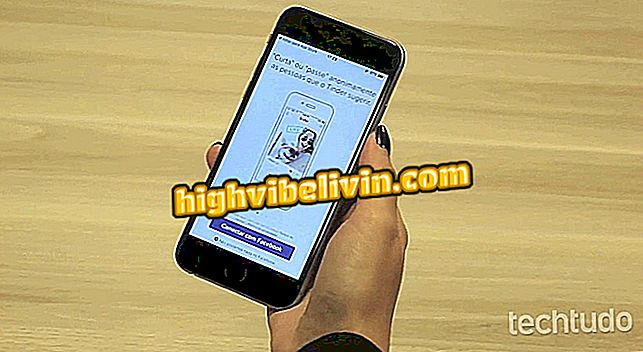S Επεξεργαστής φωτογραφιών: Δημιουργήστε GIF χρησιμοποιώντας τη φωτογραφική μηχανή από το τηλέφωνο Android
Η εφαρμογή επεξεργασίας φωτογραφιών S επιτρέπει στους χρήστες Android να δημιουργούν GIF χρησιμοποιώντας τα τηλέφωνα με τη φωτογραφική μηχανή τους. Το εργαλείο, το οποίο είναι ελεύθερο για λήψη στο Google Play Store, διαθέτει τη λειτουργία δυναμικής κάμερας που καταγράφει κινήσεις παρόμοιες με τη λειτουργία Live Photos (iOS) του iPhone - δημιουργώντας σκηνές με σύντομες κινήσεις.
Επιπλέον, μετά τη λήψη, οι χρήστες μπορούν να προσθέσουν φίλτρα, αυτοκόλλητα και άλλα εφέ που προσφέρει η εφαρμογή, πριν αποθηκεύσουν το τελικό αποτέλεσμα στο κινητό ή την κοινή χρήση στα κοινωνικά δίκτυα και τους αγγελιαφόρους. Στο παρακάτω εγχειρίδιο, μάθετε πώς μπορείτε να δημιουργήσετε GIF χρησιμοποιώντας το S Photo Editor.

Μάθετε πώς να δημιουργείτε GIF με το τηλέφωνό σας με την κάμερα χρησιμοποιώντας την εφαρμογή Επεξεργασία φωτογραφιών S
Οι βραζιλιάνικες τιμές κάμερας και μνήμης RAM κατά την αγορά ενός κινητού τηλεφώνου
Βήμα 1. Ανοίξτε τον Επεξεργαστή φωτογραφιών S και αγγίξτε την επιλογή "Κάμερα". Στη συνέχεια, αγγίξτε την επιλογή "Δυναμική".

Μονοπάτι χρήσης της επιλογής δυναμικής κάμερας της εφαρμογής Επεξεργασία φωτογραφιών S
Βήμα 2. Για να κάνετε τη δυναμική εικόνα, κρατήστε πατημένο το κουμπί ψηφιακού κλείστρου για λίγο, ενώ η κάμερα καταγράφει τις κινήσεις. Στη συνέχεια, αγγίξτε την επιλογή για πρόσβαση στη δημιουργηθείσα εικόνα στην κάτω αριστερή γωνία της οθόνης.

Ενέργεια για τη δημιουργία μιας δυναμικής εικόνας στην εφαρμογή Επεξεργαστής φωτογραφιών S
Βήμα 3. Αγγίξτε το εικονίδιο μαγικού ραβδιού για να δείτε τα φίλτρα. Επιλέξτε τη συσκευή της επιλογής σας και έπειτα αγγίξτε το εικονίδιο βέλους στην κάτω δεξιά γωνία της εικόνας για αποθήκευση.

Επιλογή για προσθήκη φίλτρων σε μια δυναμική εικόνα της εφαρμογής Επεξεργαστής φωτογραφιών S
Βήμα 4. Πατήστε το εικονίδιο τριών σημείων στην επάνω δεξιά γωνία της οθόνης και επιλέξτε την επιλογή "Μετατροπή σε GIF".

Δράση για τη μετατροπή της δυναμικής εικόνας σε GIF στην εφαρμογή Επεξεργασία φωτογραφιών S
Βήμα 5. Με το GIF που δημιουργήσατε, αγγίξτε το εικονίδιο κοινής χρήσης στην κάτω αριστερή γωνία της οθόνης και επιλέξτε το σημείο όπου θέλετε να μοιραστείτε την εικόνα. Σημειώστε ότι το GIF αποθηκεύεται αυτόματα στη συλλογή φωτογραφιών των smartphone.

Επιλογές κοινής χρήσης για ένα GIF που δημιουργήθηκε με την εφαρμογή Επεξεργαστής φωτογραφιών S
Παρακάτω είναι το αποτέλεσμα του GIF που δημιουργήθηκε με την εφαρμογή Επεξεργαστής φωτογραφιών S.
Το GIF δημιουργήθηκε με την εφαρμογή Επεξεργαστής φωτογραφιών S για Android
Ποιες είναι οι καλύτερες εφαρμογές Android; Σχόλιο σχετικά με το.